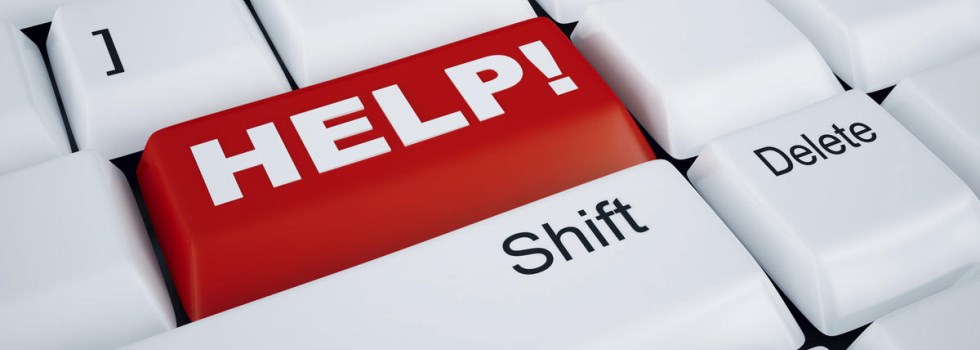Come fare reset stampante Canon?
Eccoci qui di nuovo con un’altra nuova guida per la risposta a come fare reset stampante Canon.
 Quante volte vi sarà capitato che la vostra stampante Canon vada in blocco? Io penso almeno una volta vi sia successo, e giustamente avete perso tempo e denaro con il vostro lavoro.
Quante volte vi sarà capitato che la vostra stampante Canon vada in blocco? Io penso almeno una volta vi sia successo, e giustamente avete perso tempo e denaro con il vostro lavoro.
Vediamo come resettare le stampanti Canon.
Per poter fare il reset delle stampanti Canon dobbiamo prima capire perchè la nostra stampante sia andata in blocco.
Magari, molto spesso capita che della carta rimanga inceppata all’interno della stampante, oppure che le nostre cartucce non siano compatibili, o qualche volta perchè la scheda di sistema segnala un errore e non ci permetta più di stampare.
Ora passiamo a diverse tipologie di reset della stampante.
 Le cartucce delle stampanti Canon, hanno all’interno un chip che tiene il livello della quantità di inchiostro. Se avete provato a ricaricare queste cartucce, probabilmente la vostra stampante vi restituirà prima o poi un codice di errore.
Le cartucce delle stampanti Canon, hanno all’interno un chip che tiene il livello della quantità di inchiostro. Se avete provato a ricaricare queste cartucce, probabilmente la vostra stampante vi restituirà prima o poi un codice di errore.
Certamente con questa pratica si risparmia tantissimo, ma delle volte potrebbe solo che peggiorare la situazione e non riuscire in un reset con le stesse cartucce più volte ricaricare e sarete costretti a comprarne delle nuove.
Precediamo ora con un ripristino di fabbrica.
Nel menu della stampante Canon, esiste l’opzione ripristino di fabbrica. Con questa opzione resetterà tutte le nostre impostazioni memorizzate, quali WiFi, FAX, lingua in uso e molte altre ancora.
Seguiamo ora le seguenti tre mosse:
- Usiamo ora le frecce di direzione (“→ ← ↑ ↓“) per arrivare all’interno del menu di configurazione nella zona “Impostazioni dispositivo“.
- Premi adesso il tasto “OK” e seleziona la voce “Ripristina impostazioni“.
- Schiaccia ancora una volta “OK” per iniziare il ripristino.
Ora aspettiamo che la procedura finisca e riproviamo a stampare per vedere se abbiamo risolto.
Come Resettare la stampante Canon.
Seguiamo anche qui tutte le istruzioni rispettando la sequenza:
- Spegnere la stampante e scollegare il cavo energetico. (possibilmente anche il cavo USB).
- Premi contemporaneamente i tasti “Power e Riprendi” e inserisci il cavo di corrente.
- Ora Rilascia il tasto di “Power” e tieni premuto “Riprendi“.
- Adesso premi ancora e tieni schiacciato il tasto di “Power” per poter entrare in test mode.
- Rilasciare i pulsanti “Power e Riprendi” per attivare la modalità di servizio. Aspettare finché i led smettono di lampeggiare.
- Ora premi il tasto “Riprendi” per poter arrivare nella zona “Impostazioni” fino a che non visualizzate il testo “Reimposta contatore“.
- Adesso non rimane solo che spegnere e riaccendere la nostra stampante e verificare che riprenda a funzionare.
Come reimpostare le cartucce di inchiostro.
Quando installate delle nuove cartucce ad inchiostro, le stampanti Canon, guideranno voi verso il riallineamento delle cartucce.
Se la vostra stampante vi chiede di fare questo, fateglielo fare tranquillamente, anche per vedere se la qualità di stampa sia sempre la stessa.
Avvisiamo tutti i visitatori di questo articolo, che non facciamo nessuna assistenza sia telefonica che via messaggio riguardo a queste guide!
Vuoi contribuire alla crescita di questo sito con altre guide interessanti e risolutive al tuo problema?
Tranquillo, non ti chiederò mai nessuna donazione!
Se lo vorrai, basterà semplicemente cliccare, per visitare qualche banner o sponsor pubblicitario che ti viene proposto in questo articolo, e se non dovessi trovarlo qui, potrai cercarlo in altri articoli o pagine di tuo interesse.
Grazie per la tua collaborazione!
Se questo articolo per come fare reset stampante canon vi è piaciuto, puoi anche leggere:
[accordion style=”icons” align=”full”]
[pane title=”Alcuni modelli di stampanti Canon PIXMA dove ha avuto successo il reset” icon=”icon-laptop”]
- IP100-IP1000-IP100BAT-IP110-IP1200-IP1300-IP1500-IP1600-IP1700-IP1800-IP2000-IP2200-IP2500-IP2600-IP2700-IP2702-IP2850-IP3000-IP3300-IP3500-IP3600-IP4000-IP4000R-IP4200-IP4300-IP4500-IP4600-IP4700-IP4850-IP4950-IP5000-IP5200-IP5200R-IP5300-IP6000-IP6000D-IP6210D-IP6220D-IP6310D-IP6600D-IP6660D-IP6700D-IP7250-IP8500-IP8750-IP90-IP90V-IX4000-IX5000-IX6550-IX6850-IX7000-MG2150-MG2250-MG2450-MG2455-MG2550-MG2550S-MG2950-MG3050-MG3051-MG3052-MG3053-MG3150-MG3250-MG3550-MG3650BK-MG3650S-MG4150-MG5150-MG5250-MG5350-MG5450-MG5550-MG5650-MG5750BK-MG5751 WHITE-MG6150-MG6250-MG6350-MG6450-MG6650-MG6850BK-MG6851 WHITE-MG7150-MG7550-MG7750BK-MG7751 WHITE-MG8150-MG8250-MP110-MP130-MP140-MP150-MP160-MP170-MP180-MP190-MP210-MP220-MP230-MP240-MP250-MP252-MP258-MP260-MP270-MP272-MP280-MP282-MP410-MP430-MP450-MP450X-MP460-MP470-MP480-MP490-MP492-MP495-MP499-MP500-MP510-MP520-MP530-MP540-MP550-MP560-MP600-MP600R-MP610-MP620-MP630-MP640-MP750-MP760-MP780-MP800-MP800R-MP810-MP830-MP950-MP960-MP970-MP980-MP990-MX300-MX310-MX320-MX330-MX340-MX350-MX360-MX375-25071-MX395-MX410-MX4150-MX420-MX435-MX455-MX475-71490-MX490-MX495-MX510-MX515-MX525-MX535-MX700-MX715-MX725-MX7600-MX850-MX860-MX870-MX885-MX895-MX925-PRO 1-PRO 10-PRO 100-PRO 100S-PRO 10S-PRO9000-PRO9000 II-PRO9500-PRO9500 II-TR4550-TR4551-TR7550-TR8550-TS205-TS305-TS3150BK-TS3151WHITE-TS3350BK-TS3351WH-TS3650S-TS5050-TS5051TS5150BK-TS5151WHITE-TS5350-TS5351-TS5352-TS5353-TS6050-TS6150-TS6151-TS6250-TS6251-TS6350BK-TS6351WH-TS705-TS8050-TS8051-TS8052-TS8053-TS8150-TS8151-TS8152-TS8250-TS8251-TS8350BK-TS8351WH-TS8352RED-TS9050-TS9055-TS9150-TS9550-TW3352RED.
[/pane]
[/accordion]
Infine ti consiglio sempre ti tenere aggiornati i driver e il firmware della tua stampante Canon.